Mobilie tālruņi bieži ir mūsu visvērtīgākie pārnēsājamie sīkrīki. Tie ir dārgi un glabā lielu daļu mūsu svarīgo datu un atmiņu. Tomēr notiek negadījumi, un šīs ierīces tiek nozagtas vai pazaudētas.

Samsung ir plaši pazīstams ar visaugstākās mobilās drošības nodrošināšanu. Tātad, iespējams, nav pārsteigums, ka Samsung tālruņiem ir lieliskas atkopšanas sistēmas, ja pazaudējat savu tālruni. Ir vairāki veidi, kā nodrošināt trūkstošo Samsung tālruni, piemēram, izsekot tā atrašanās vietu vai pārvaldot tajā esošos datus attālināti.
Šeit ir daži veidi, kā varat atrast savu Samsung tālruni gadījumā, ja to pazaudējat.
Atrodiet Samsung tālruni, izmantojot datoru
Lai gan daudzas trešo pušu lietotnes personālajam datoram palīdz atrast jūsu Samsung mobilo ierīci, daudzām ir nepieciešama sakņu izveide. Šī iemesla dēļ tie var būt nepraktiski. Tomēr labākā iespēja, lai piekļūtu pazaudētā Samsung tālruņa atrašanās vietai, ir izmantot Samsung oriģinālo lietotni Find My Mobile.
kā noņemt komentārus instagram tiešraidē
Atrast manu mobilo ir Samsung autentisks drošības līdzeklis, kas nodrošina plašu drošības palīglīdzekļu un piesardzības pasākumu klāstu. Šis rīks ļauj bloķēt vai atbloķēt ekrānus, izsekot ģeogrāfiskajai atrašanās vietai un dzēst visus datus no ierīces kā pēdējo līdzekli. Turklāt tas ļauj jums dublēt datus Samsung Cloud vai bloķēt piekļuvi Samsung Pay. Funkcija Find My Mobile ļauj attālināti pārvaldīt savu Samsung tālruni, pat ja tas neizmanto Wi-Fi.
Prasības šī rīka lietošanai ir šādas:
- Izveidojiet Samsung kontu un ļaujiet uzņēmumam Google piekļūt jūsu datiem.
- Jums ir jāpiesakās ar to pašu kontu, kurā tiek izmantots pazudušais tālrunis, un lietotnē Find My Phone.
- Tālrunim jābūt ieslēgtam.
- Ierīcē ir jāiespējo tālvadības pults. Kad pierakstāties ar Samsung kontu, Samsung tālruņi automātiski ieslēdz šo funkciju.
- Jāiespējo attālā atbloķēšana.
Šajā gadījumā mēs apspriedīsim piekļuvi Samsung tālrunim, izmantojot rīka datora versiju.
Trūkstošās ierīces atrašanās vietas izsekošana ir tikai viena šī rīka piedāvātā iespēja. Atrodi manu tālruni piedāvā dažus dažādus veidus, kā uzzināt, kur atrodas jūsu tālrunis.
Izsekojiet tālruņa atrašanās vietu
Atrodi manu tālruni nodrošina vienkāršu veidu, kā sasniegt pazaudētā Samsung tālruņa atrašanās vietu. Kad esat iestatījis savu Samsung kontu, dodieties uz Samsung vietne Find My Mobile . Noteikti pierakstieties kontā, kas saistīts ar jūsu pazaudēto tālruni.
Rīkam Atrast manu tālruni var piekļūt datorā, izmantojot pārlūkprogrammu. Kad esat pierakstījies, atveriet sveiciena ekrānu un izpildiet norādītās darbības, lai atrastu pazudušo ierīci.
- Kreisajā pusē esošajā izvēlnē “Manas ierīces” atlasiet tālruni, kuru vēlaties atrast. Izvēlnē ir saraksts ar visām Samsung ierīcēm, kuras izmantojat ar vienu un to pašu kontu.
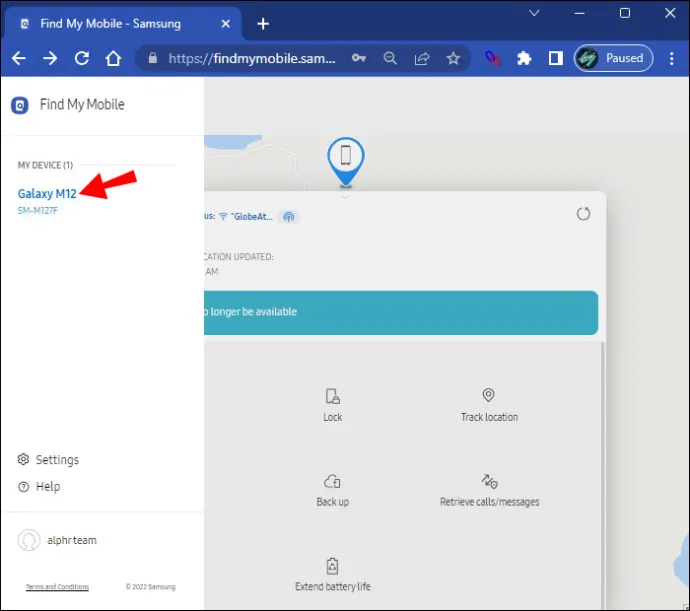
- Labajā pusē izvēlieties 'Bloķēt manu ierīci'.
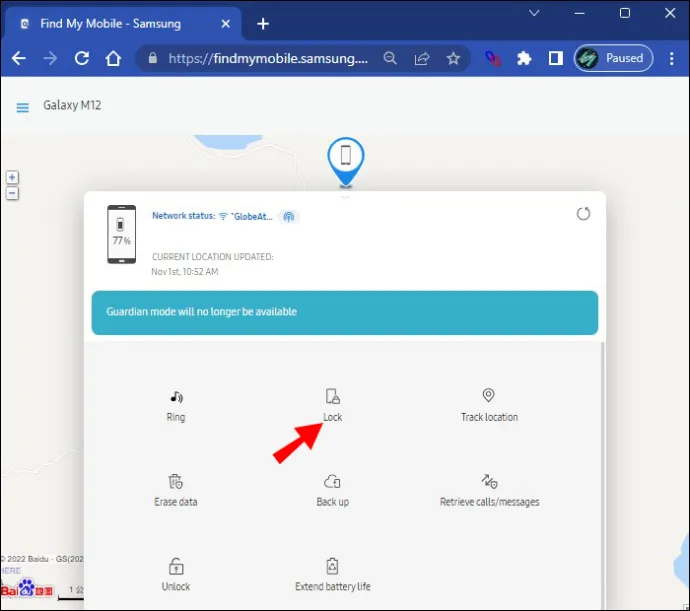
- Norādītajā lodziņā ierakstiet sava tālruņa pagaidu paroli.
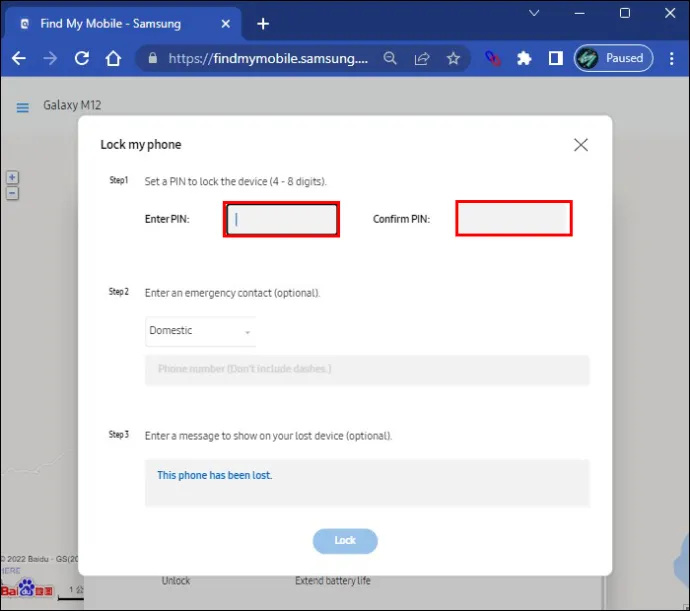
- Noklikšķiniet uz “Bloķēt vēlreiz”.
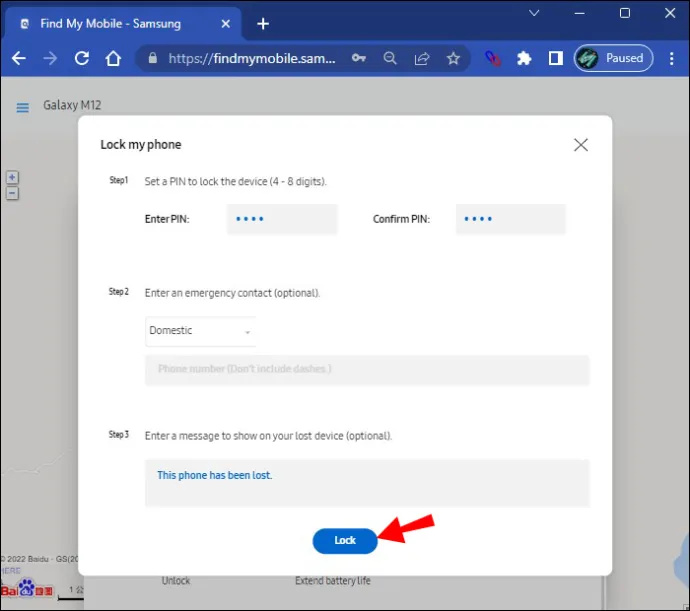
- Pagaidiet, līdz tālrunis pārslēgsies bezsaistē.
- Noklikšķiniet uz 'Atrast manu ierīci'. Jūsu tālrunis tagad ir bloķēts, un jūs varat redzēt ierīces atrašanās vietu kartē lapas apakšā.
Ierīces izvēlnes opcija “Izsekot atrašanās vietu” ļauj ik pēc 15 minūtēm redzēt, kur atrodas jūsu tālrunis.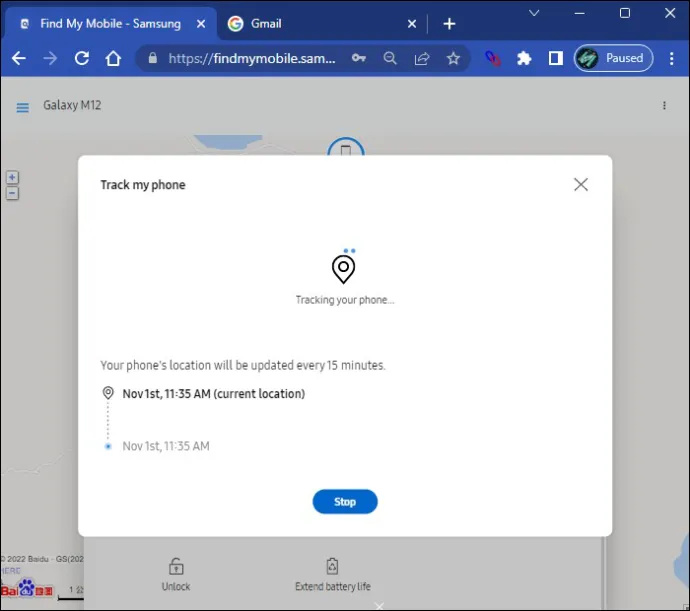
Zvana funkcija
Funkcija Find My Phone ļauj noteikt tālruņa atrašanās vietu, ja jums ir aizdomas, ka tas atrodas kaut kur jūsu tuvumā. Varat izmantot zvana funkciju, ko nodrošina arī portāls. Viss, kas jums jādara, ir piezvanīt tālrunim, lai pēc zvana signāla skaņas uzzinātu, kur tas atrodas. Šī funkcija darbojas pat tad, ja tālrunis bija iestatīts izslēgt skaņu pirms tā pazaudēšanas.
Atrodiet Samsung tālruni, izmantojot iPhone
Piekļuve pazaudētajai Samsung ierīcei ir iespējama pat no citām mobilajām ierīcēm. Ja izmantojat iPhone, ir daži veidi, kā atrast savu Samsung tālruni.
Lai izsekotu Samsung no iOS ierīces, ir nepieciešami daži risinājumi, jo tikai Samsung ierīcēs var palaist FindMyPhone. Šeit ir daži padomi, kā atrast savu Samsung tālruni, izmantojot iPhone.
Izmantojiet tērzēšanas lietotni
Lielākā daļa viedtālruņu īpašnieku kā saziņas līdzekli izmanto tērzēšanas lietotnes. Tādas lietotnes kā WhatsApp, Facebook Messenger un Skype var izmantot dažādās operētājsistēmās un ierīcēs, un tām bieži var piekļūt no pārlūkprogrammām. Tā kā daudziem ir iebūvētas atrašanās vietas koplietošanas funkcijas, varat atlasīt savu Samsung tālruni, izmantojot šo funkciju.
Piemēram, šeit ir īss norādījums, kā kopīgot atrašanās vietu ar WhatsApp.
- Atveriet WhatsApp savā iPhone tālrunī.
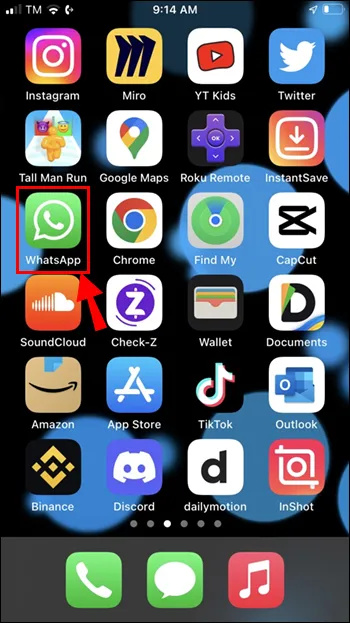
- Atveriet tērzēšanas logu ar šo kontaktpersonu.
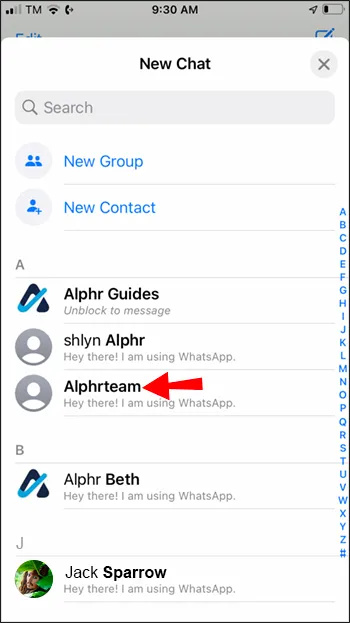
- Pieskarieties simbolam “pievienot failu”.
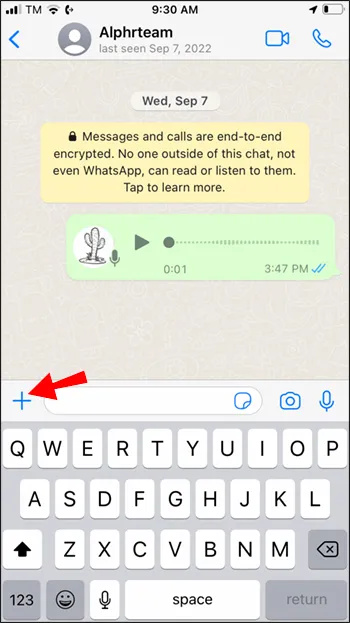
- Pieskarieties vienumam “Atrašanās vieta”.
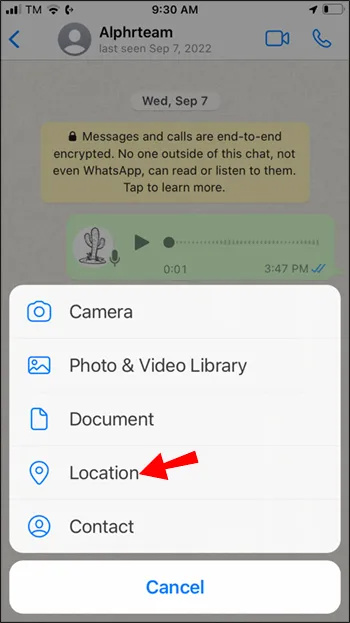
- Tiks atvērta izvēlne 'Sūtīt atrašanās vietu'. Pieskarieties vienumam “Kopīgot tiešo atrašanās vietu”.
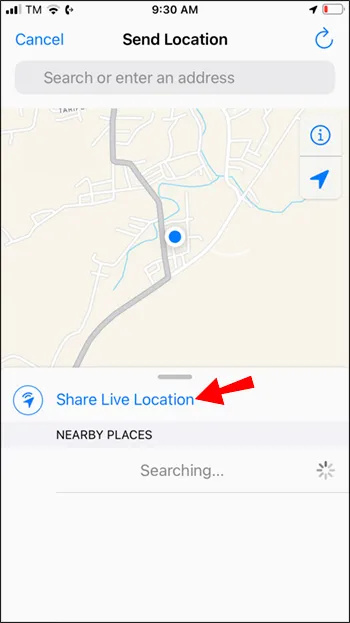
- Izvēlieties kopīgošanas ilgumu. WhatsApp ļauj koplietot tiešraides atrašanās vietas no 15 minūtēm līdz 8 stundām.
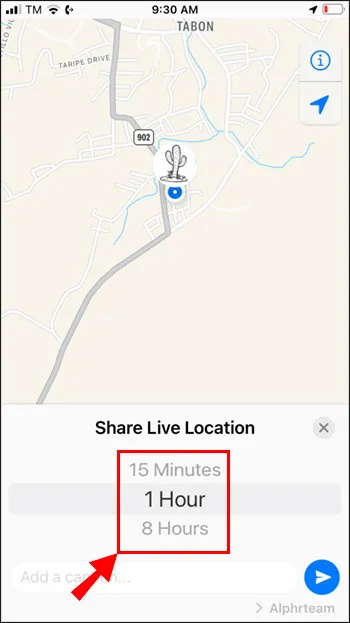
Atcerieties, ka, izmantojot šo WhatsApp funkciju, ikviens, kas izmanto jūsu tālruni, varēs redzēt jūsu atrašanās vietu. Ja jums ir aizdomas, ka kāds ir nozadzis jūsu tālruni, labāk ir izlaist šo opciju un izmēģināt dažādas metodes.
Kopīgojiet tiešo atrašanās vietu
Varat arī mēģināt kopīgot reāllaika atrašanās vietas funkcijas citās lietotnēs. Google Maps šo opciju iespējo arī iPhone tālruņos un citās mobilajās ierīcēs. Darbības, lai atrastu pazudušo Samsung tālruni, izmantojot šo opciju, ir līdzīgas WhatsApp darbībām. Lai kopīgotu savu atrašanās vietu, jums būs jāizmanto tikai cits Google konts, nevis tas, kas piešķirts pazaudētajam tālrunim.
Trešo pušu lietotnes
Daudzas trešo pušu lietotnes var palīdzēt atrast pazudušo tālruni. FamiSafe un Ģimenes meklētājs ir uz GPS balstīti izsekošanas rīki ar miljoniem lietotāju. Tie ir vairāku platformu un darbojas dažādās sistēmās un ierīcēs, tostarp Samsung tālruņos.
Izmantojot lietotnes ar atrašanās vietas koplietošanas funkcijām, nodrošiniet, lai tie paši konti savienotu tālruni un ierīci, no kuras tam piekļūstat.
Atrodiet Samsung tālruni, izmantojot viedpulksteni
Samsung arī ļauj noteikt tālruņa atrašanās vietu, izmantojot viedpulksteni. Atrast manu tālruni ir iepriekš instalēts Samsung pulksteņos, kas ļauj to izmantot bez papildu konfigurācijas.
Jums būs tikai jāpārliecinās, ka esat veiksmīgi savienojis abus, un pēc tam varat izmantot lietotni Atrast manu tālruni, lai to atrastu. Ja viedpulkstenis un tālrunis ir savienoti pārī, izmantojot Bluetooth, jums jāatrodas Bluetooth diapazonā, lai izmantotu atrašanās vietas noteikšanas funkcijas. Alternatīvi, lai veiksmīgi atlasītu pazaudēto ierīci, jums būs nepieciešams spēcīgs interneta savienojums.
Tālāk ir norādīts, kā atrast savu Samsung tālruni, izmantojot iespēju Zvanīt, izmantojot Samsung pulksteni.
- Atveriet viedpulksteņa sadaļu Lietotnes.
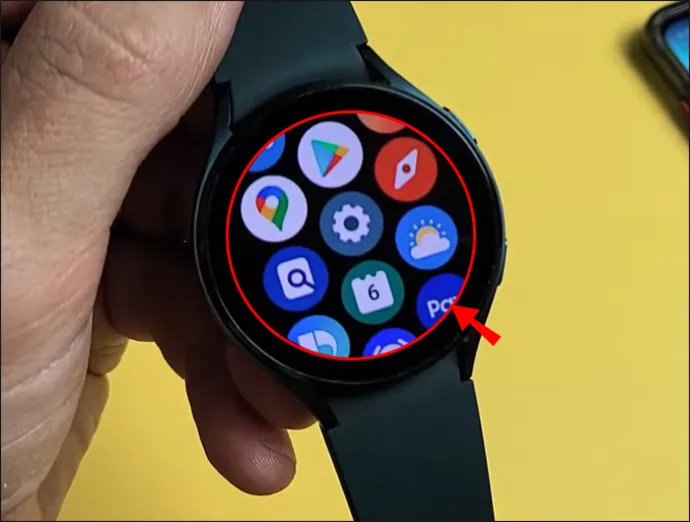
- Pieskarieties pogai “Meklēt” un atrodiet lietotni Atrast manu tālruni.
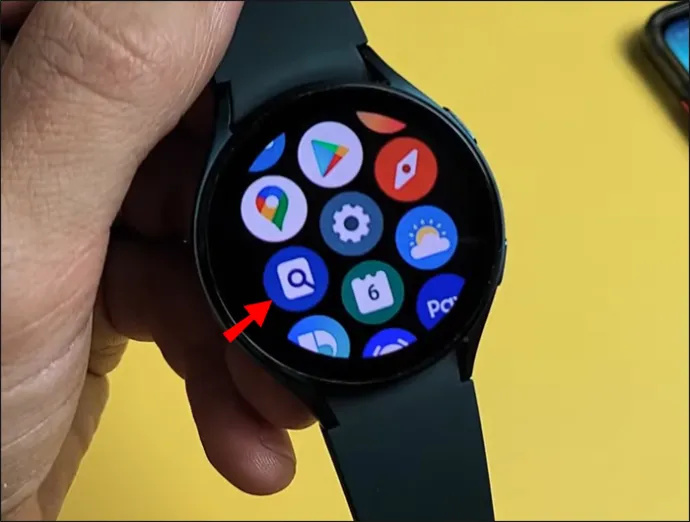
- Pieskarieties pogai Sākt, lai zvanītu tālrunim. Samsung tālrunis sāks zvanīt ar skaļāko skaļumu.
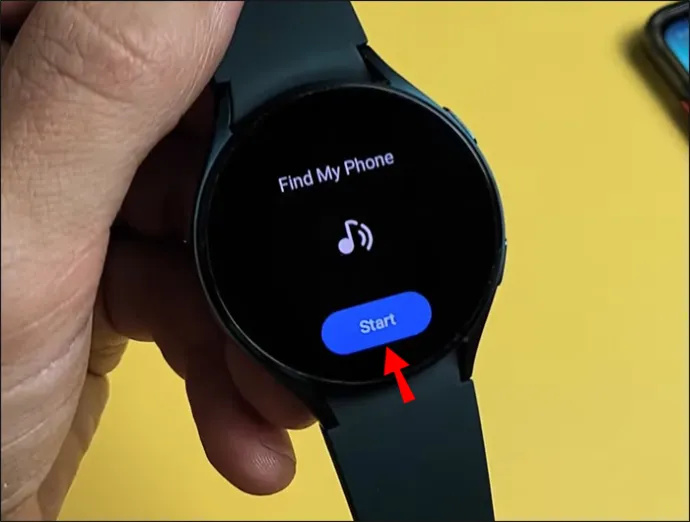
- Kad atrodat savu tālruni, velciet uz tālruņa pogu Noraidīt, lai pārtrauktu zvanīšanu.
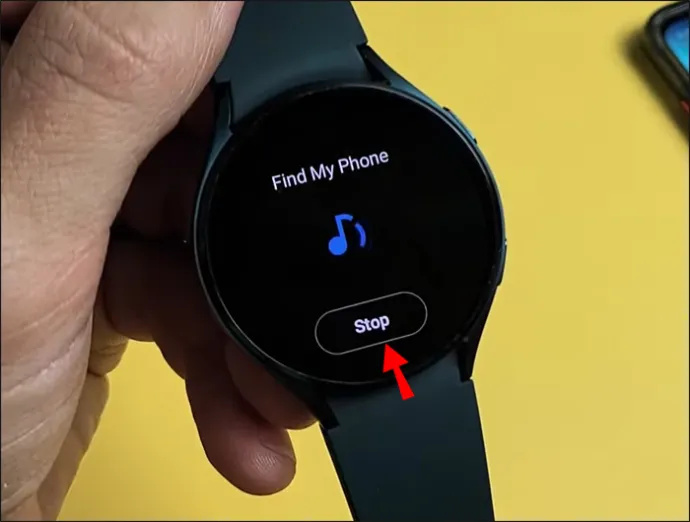
Lai noteiktu Samsung tālruņa atrašanās vietu, izmantojot viedpulksteni, mobilajā ierīcē ir jāiespējo arī atrašanās vietas noteikšanas pakalpojumi. Šī funkcija bieži tiek automātiski ieslēgta, kad piesakāties savā Samsung kontā.
Precīzi nosakiet sava tālruņa atrašanās vietu
Tā kā daudzas mūsdienu mobilās ierīces nodrošina GPS atrašanās vietas noteikšanu, bieži vien nav grūti atrast pazaudētu mobilo ierīci. Samsung tālruņiem ir lieliska reputācija spēcīgas drošības jomā. Funkcija Find My Phone ir viena no visvairāk slavētajām Samsung drošības funkciju funkcijām, kas nodrošina dažādas iespējas tālruņa aizsardzībai un atrašanās vietas noteikšanai.
Turklāt varat izmantot alternatīvus veidus, kā atrast pazudušo Samsung mobilo ierīci. Vienkārši pārliecinieties, ka tie aizsargā jūsu pašreizējo atrašanās vietu.
Kura metode jums bija vislabākā, mēģinot atrast pazudušo Samsung tālruni? Pastāstiet mums komentāros zemāk!









